Google Maps (http://maps.google.com) ha sido adoptado por grandes comunidades para volcar mapas personalizados y crear cartografía propia. Otras opciones, como Nokia Here (http://here.nokia.com) o Waze (https://www.waze.com/es/) han hecho también lo suyo y sumaron interesantes capas sociales a cartografía construida de forma colaborativa. Sin embargo, hasta ahora ninguna de estas herramientas ofreció una alternativa de personalización individual que sumara una referencia privada a las opciones colaborativas. Por ejemplo, la indicación “Acá saqué el mejor dorado de mi vida” o la etiqueta “Ideal para ir con hijos y sobrinos” pueden sumarle mucho a la referencia de un punto de interés cuyo nombre oficial, en principio, podría no decirnos nada. Ni hablar si queremos hacer en algún momento una búsqueda personal con el personalísimo criterio de poder ir con niños a una salida outdoor.

6 apps de ciencia serias para curiosos
Nombres personalizados
Google Maps es una de las opciones que los usuarios han elegido para sumar capas sociales a la cartografía colaborativa. Así que empezaremos por revisar cuáles son las opciones de personalización individual que ofrece el servicio, organizadas todas por la opción estrella que es la de cambiar los nombres de lugares y puntos de interés para una cuenta de Google en particular.
Luego de ubicar un punto de interés en el mapa, en la versión de escritorio haremos clic en [Guardar] y después doble clic sobre el nombre del lugar para poder editarlo. Las versiones móviles de Maps requieren que hagamos clic en el botón […] de la descripción del lugar y seleccionemos del menú desplegable la opción [Editar nombre]. Si bien el servicio está disponible en todas las apps móviles para Argentina, aún no lo está para todas las cuentas argentinas de Google, por lo que puede que no podamos usarlo en el escritorio.
En el caso de que la opción [Editar nombre] no esté todavía disponible para nuestra cuenta o país podremos de todos modos hacer la personalización, pero debemos realizar un par de clics extra. Para empezar nos conectaremos a http://www.google.com/bookmarks y veremos allí la lista de lugares guardados. Como ocurre en las cuentas que soportan directamente el cambio de nombre, aquí también debemos previamente guardar una ubicación.

Los robots se hacen cargo de la agricultura
Podremos allí hacer clic en [Editar] para cualquiera de los marcadores, que corresponderán a los lugares guardados, y tendremos entonces la opción en el campo [Nombre] de editar la definición para el sitio. Además, allí podremos en todos los casos cambiar las etiquetas del punto de interés y también agregar notas. Esta información será privada, y se agregará como extra a los detalles de un lugar en cualquier aplicación y dispositivo desde el que accedamos a Maps con la misma cuenta de Google.
Nota publicada en la edición 519 de Weekend, diciembre de 2015. Si querés adquirir el ejemplar, pedíselo a tu canillita o llamá al Tel.: (011) 5985-4224. Para suscribirte a la revista y recibirla sin cargo en tu domicilio, clickeá aquí.











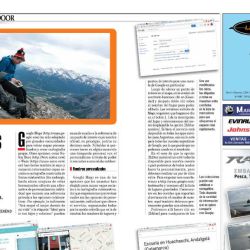

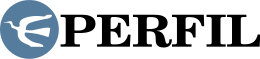
























Comentarios